Kaip ištrinti ir formatuoti USB diską savo kompiuteryje

"Mac" palaiko daugybę failų sistemų. Pagal numatytuosius nustatymus, jie formatuoja diskus su "Mac" tik "Extended OS" "X" išplėstine failų sistema. Tačiau jei planuojate naudoti išorinį diską kartu su "Mac" ir asmeniniais kompiuteriais, formatą reikia formatuoti "exFAT" failų sistema.
Kaip patikrinti disko failų sistemą
SUSIJĘS: Kokia failų sistema Aš naudoju "My USB Drive"?
Taigi, kaip jūs žinote, ar jūsų USB diskas naudoja tinkamą formatą? Su "Disk Utility" nereikia nieko daryti - tiesiog prijunkite USB diską ir atidarykite "Finder". Dešiniuoju pelės mygtuku spustelėkite arba Valdymo klavišą spustelėkite diskų piktogramą ieškiklio šoninėje juostoje (arba darbalaukyje) ir pasirinkite "Gauti informaciją".
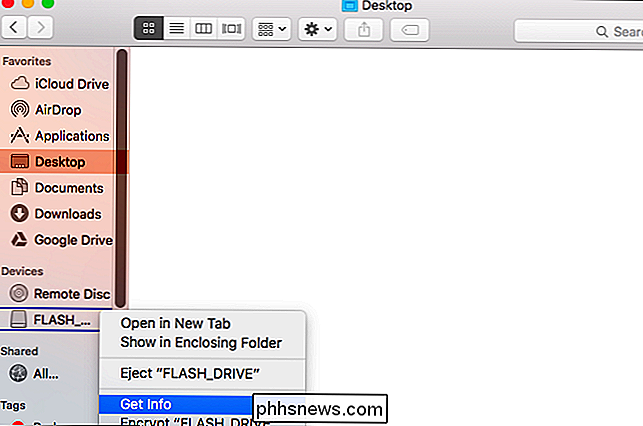
Iš bendrosios antraštės dešinėje pusėje esančios "Formatas" bus rodoma disko failų sistema. . Žemiau esančioje ekrano kopijoje diskas formatuojamas su exFAT failų sistema.
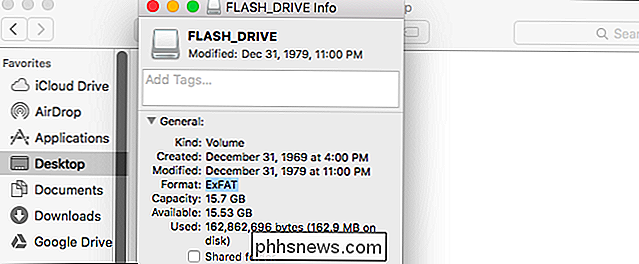
Kaip formatuoti diską "Mac" kompiuteryje
Jei norite USB diske naudoti kitą failų sistemą, turėsite "formatuoti" "Tai. Vėlgi, disko formatavimas bus visiškai ištrintas, todėl įsitikinkite, kad turite visas atsargines kopijas, kurias norite išsaugoti.
Jei norite formatuoti diską "Mac" kompiuteryje, jums reikės įdiegtos "Disk Utility" programos. Paspauskite "Command + Space", jei norite atidaryti "Spotlight" paieškos dialogą, įrašykite "Disk Utility" ir paspauskite "Enter", kad paleistumėte programą.
Taip pat galite atidaryti "Finder" langą, pasirinkite "Applications" šoninėje juostoje ir eikite į "Utilities" > Disk Utility.
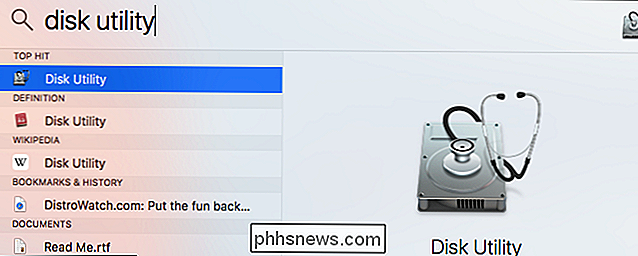
Jūsų prijungti įrenginiai bus rodomi "Išorės" šoninėje juostoje Disk Utility. Pasirinkite diską spustelėdami jo pavadinimą.
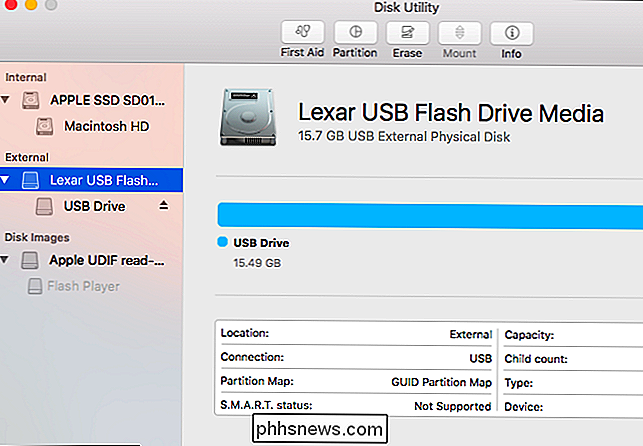
Paspaudę mygtuką "Ištrinti", pasirinkę visą diską, ištrinsite visą diską ir sukursite vieną jo skaidinį.
Jums bus paprašyta nurodyti disko pavadinimą.
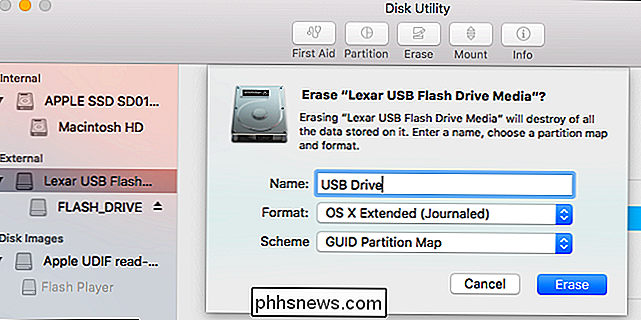
Turėsite pasirinkti iš kelių failų sistemų:
SUSIJUSIŲ: Koks skirtumas tarp FAT32, exFAT ir NTFS?
- "OS X Extended" (leidžiamas žurnalas) : tai pagal nutylėjimą, bet tai tik iš esmės palaikoma "Mac" programose. Tai taip pat žinomas kaip HFS +. Ši failų sistema yra būtina, jei planuojate naudoti "Time Machine" atsarginių kopijų tvarkyklę - priešingu atveju norėsite naudoti "exFAT" maksimalų suderinamumą.
- "OS X Extended" (jautrus byloms, leidžiamas žurnalas) -sensitiškai failų sistema, "failas" skiriasi nuo "File". Pagal numatytuosius nustatymus "Mac OS X" nenaudoja registruojamų failų sistemos. Ši parinktis egzistuoja, nes ji atitinka tradicinę UNIX veikimą, o kai kuriems žmonėms tai gali prireikti - nepasirinkite to, nebent jūs žinote, kad jums to reikia dėl kokių nors priežasčių.
- "OS X Extended" (Žurnalas, šifruotas) : tai yra toks pat kaip ir standartinė OS X išplėstinė failų sistema, bet su šifravimu. Turėsite įvesti slaptažodį ir jums reikės nurodyti šį slaptažodį kiekvieną kartą, kai prijungsite savo diską prie "Mac".
- "OS X Extended" (priklausomai nuo atvejo, "Journaled", užšifruotas) : tai yra tas pats
- MS-DOS (FAT) : Tai yra labiausiai suderinama failų sistema, tačiau ji turi tam tikrų apribojimų, pavyzdžiui, failų gali būti tik 4GB arba mažesni už kiekvieną. Išvenkite šios failų sistemos, nebent turite įrenginį, kuriame reikalingas FAT32.
- ExFAT : ExFAT yra beveik tiek pat suderinamas su senesnėmis FAT failų sistemomis, bet neturi apribojimų. Turėtumėte naudoti šią failų sistemą, jei galėsite bendrinti diską su "Windows" kompiuteriais ir kitais įrenginiais, pvz., "PlayStation 4" ir "Xbox One" konsolėmis. ExFAT yra idealus tarpplatformų failų sistema. Tai netinkamai palaikoma daugelyje "Linux" paskirstymų, bet jūs galite įdiegti "exFAT" palaikymą "Linux".
Išoriniams įrenginiams beveik visada tikslinga formatuoti "ExFAT", nebent jūs naudojate "Time Machine" diską.
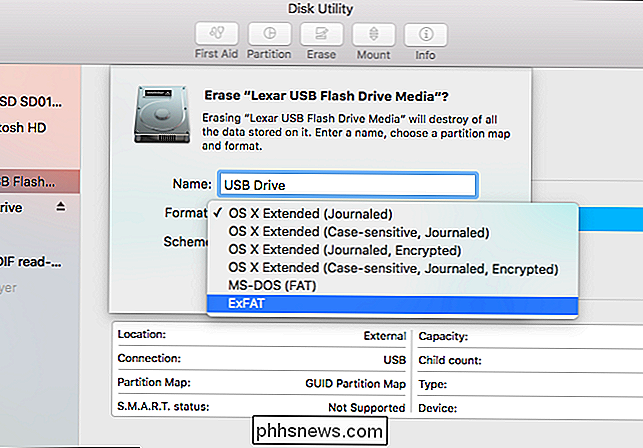
SUSIJĘS : Koks skirtumas tarp GPT ir MBR dalijant diską?
Jums taip pat reikės pasirinkti tarp pertvarų schemą: GUID pasiskirstymo žemėlapį, pagrindinę įkrovos įrašą arba "Apple" skaidinio žemėlapį. GPT yra modernesnis, o MBR yra vyresnis. Abi taip pat dirba su "Windows" kompiuteriais. APM yra senesnė "Mac" tik dalijimosi schema.
Šis pasirinkimas iš tikrųjų nėra svarbus, jei nenorite planuoti paleisti iš disko. Jei kyla abejonių, tiesiog pasirinkite numatytąją GUID dalijimo žemėlapio (GPT) schemą. Venkite "Mac" tik "Apple" skaidinio žemėlapio (APM) schemos.
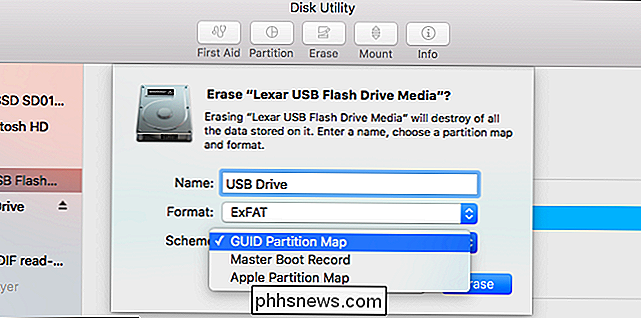
Kai baigsite, spustelėkite mygtuką "Ištrinti", o "Disk Utility" formatuos jūsų diską su nurodytais parametrais. Tai ištrins visus diske esančius failus!
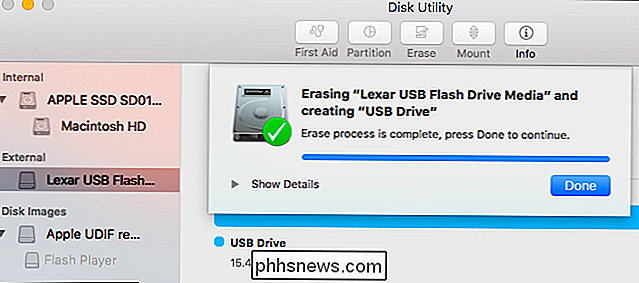
Dabar jūs baigėte - būtinai išmeskite diską, kol jį pašalinsite iš savo "Mac". Tai galite padaryti spustelėję piktogramą dešinėje diske esančioje "Finder" arba "Disk Utility" lango pusėje.
Taip pat galite spustelėti dešiniuoju pelės klavišu arba variantą spustelėkite diską, esantį Finder arba darbalaukyje, ir pasirinkite "Eject"
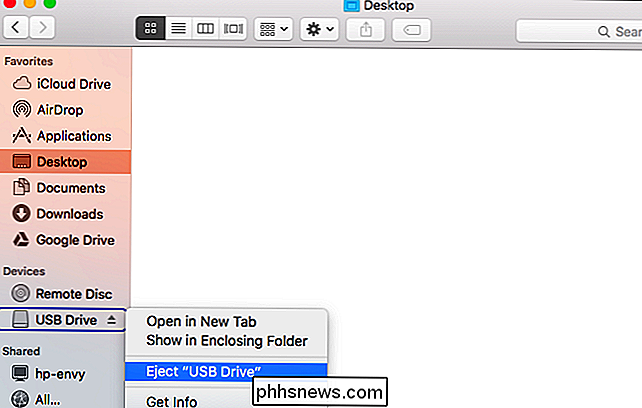
"Mac" turi tam tikrą ribotą paramą kitoms failų sistemoms, pvz., "Mac" gali skaityti failus "Windows" formatuotosios NTFS tomuose, bet paprastai negali rašyti į NTFS diskus. Mac taip pat neturi integruoto formato skirsnių su NTFS formatu. Naudokitės "exFAT" puikiu suderinamumu su "Windows" be FAT32 apribojimų.

Kaip apsaugoti save nuo Ransomware (pvz., "CryptoLocker" ir kt.)
"Ransomware" yra kenkėjiškos programos tipas, bandantis iš jūsų išnaudoti pinigus. Yra daug variantų, pradedant "CryptoLocker", "CryptoWall", "TeslaWall" ir daugeliu kitų. Jie užmuša savo failus ir laikosi juos už išpirką už šimtus dolerių. Dauguma kenkėjiškų programų nebėra sukurtos nuobodžiaujančių paauglių, norinčių sukelti chaosą.

Viskas, ką reikia žinoti apie "iPhone" baterijos naudojimo pagerinimą
Telefonai greičiau ir greičiau atsirado, tačiau jų akumuliatoriaus veikimo trukmė labai nepagerėjo. Šiuolaikiniai "iPhone" telefonai vis dar stengiasi padaryti tai per vieną dieną, jei juos labai naudojate, tačiau yra būdų pratęsti šį baterijos tarnavimo laiką ir išlaikyti jūsų "iPhone". Patikrinkite, kurios programos išleidžia bateriją SUSIJĘS: Kaip sužinoti, kurios programos išleidžia bateriją į "iPhone" ar "iPad" įrenginį Ne, uždarius programas, juos išvalius, iš tikrųjų nebus pagerintas "iPhone" baterijos veikimo laikas.



